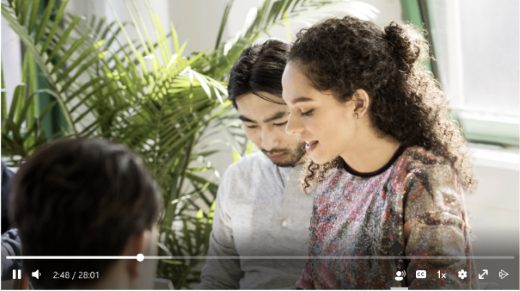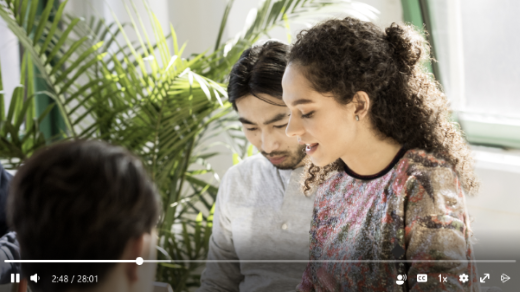Използване на потискане на шума в Stream (в SharePoint)
Потискането на шума помага както на създателите, така и на зрителите да изолират говора от околния шум, музиката и други звуци, което прави гласа по-разбираем. Потискането на шума значително намалява околния шум, което води до по-голяма яснота на говора във видеоклиповете.
Потискането на шума ще бъде налично за цялото съдържание Stream Classic, мигрирано в Stream (в SharePoint), както и за ново съдържание, включително потоци на живо, записи на събрания в Teams или качени видеоклипове.
Задаване на подтискане на шума по подразбиране като собственик
на видео
Когато видеото бъде добавено към Stream (Поточно предаване), видеото по подразбиране е настроено да изпълнява първоначалния си аудиозапис. Потискането на шума е изключено.
Като собственик на видеото можете да промените аудио изживяването по подразбиране. В настройките на видеото Мултимедия поставете отметка в квадратчето под Потискане на шума. Това ще зададе средата по подразбиране за всички потребители, но зрителите ще могат да заменят тази настройка по време на възпроизвеждане.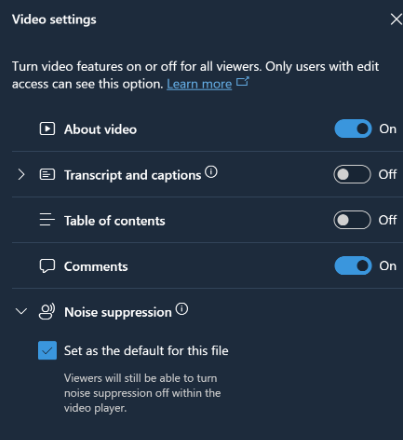
Включване или изключване на потискането на шума като визуализатор
Контролирайте потискането на шума, независимо дали гледате видеоклипове в Stream, или като вграждане. Във видеоплейъра изберете иконата Потискане на шума , за да я включите или изключите.
Забележка: Собственикът на видеоклипа може да зададе видео за възпроизвеждане с включване или изключване на потискането на шума по подразбиране. Настройката по подразбиране на всеки видеоклип ще се различава в зависимост от избора на собственик.
Когато потискането на шума е включено, ще се появи сива лента под иконата за потискане на шума.